UPRAVENÉ 29.6.2016
Vytváranie a správa kategórií pre produkty
Cez položku Horné menu -> Produktové kategórie máte možnosť vytvárať kategórie pre zaradenie Vašich produktov.

Malý trojúholník vľavo, vedľa názvu, slúži na otvorenie podradených položiek v stromovej štruktúre.
Pridávanie hlavnej kategórie
Kliknutím na slovo „Kategórie“ sa Vám v pravej časti obrazovky zobrazia hlavné kategórie.

Novú medzi ne pridáte kliknutím na tlačidlo „Pridať novú kategóriu“.
Pridanie podkategórie
Kliknutím na „UKAŽKOVÉ PRODUKTY“ sa Vám v pravej časti obrazovky zobrazia príslušné podkategórie.

Novú vytvoríte kliknutím na tlačidlo „Pridať novú kategóriu“.

Takto môžete vytvoriť strom až do hĺbky 5 úrovní.
Ako nastaviť jednotlivé parametre?

Jediný povinný údaj je názov kategórie. Odporúčame ho vyplniť tak, aby bolo zákazníkom ihneď jasné, aký typ produktov sa pod ním nachádza.
Alternatívny názov slúži na správne zaradenie produktu pri importe a používateľovi nebude zobrazený. Zadávajte ho bez diakritiky a medzier. Ak používate viacero importov, môže sa stať, že Vám jeden nebude stačiť. Pre tento účel je pripravené pole "iný alternatívny názov".
Názov do exportu slúži na vytvorenie tieňového stromu pre porovnávače cien (ak je Vaša stromová štruktúra odlišná od tej ich).
V prípade, že využívate sklad, môže sa Vám hodiť funkcia zobraziť iba produkty skladom. Ako už názov napovedá, v takto nastavenej kategórii sa zobrazia iba produkty, ktoré majú počet na sklade väčši ako 0.
Zobrazovať podkategórie: ak Váš eshop využíva ľavé menu, automaticky v ňom otvorí podkategórie. Využíva sa zväčša pre často navštevované kategórie, ktoré sú potom pre zákazníka ihneď k dispozícii, a to bez nutnosti prechádzania stromovou štruktúrou.
Zobrazovať názov v obrázkovom katalógu slúži na vypísanie názvu buď v katalógu, alebo na hlavnej stránke. Príkladom využitia je situácia, keď ako obrázok kategórie použijete fotografiu produktu. Zákazníkovi totiž nemusí byť zrejmé, aký sortiment sa v nej nachádza. Ak tam ale bude uvedený dostatočne výstižný názov, dokážete mu veľmi zjednodušíť hľadanie tovaru.

Pozícia v obrazkovom katalógu definuje poradie obrazkových kategórií na úvodnej stránke a v katalógu. Do poľa sa zadáva číselná hodnota od 1. Ak nie je vyplnené, nakladá sa s ním tak, ako keby malo hodnotu 0. V konfigurácii sa následne dá nastaviť ich zoradenie - vzostupne/zostupne.
Presmerovať na adresu nahradí predvolenú cestu Vami zadanou. Pokiaľ je v rámci Vašej domény, stači zadať jej relatívny tvar, napr. /funkcie-e-shopu/220.
Zobraziť v obrázkovom katalógu na hlavnej stránke: podľa nastavení vyššie sa zobrazí názov kategórie, prípadne aj jej obrázok na hlavnej stránke eshopu. Je to výhodné, keď chcete na určité sekcie špeciálne upozorniť.
Voľba skryť produkty zakáže zobrazenie produktov v danej kategórii.
Zakázať odkazy pre túto kategóriu: po kliknutí na názov takto označenej kategórie Vás systém nepresmeruje na katalóg ani na žiadny iný nastavený odkaz. Využijete to, ak chcete, aby si zákazník v hornom menu volil priamo podkategórie.

Ak budete využívať obrazkový katalóg, máte možnosť pridať krátky text pre kategóriu. Odporúčame mať pri jeho písaní na pamäti kľúčové slová - môže Vám to pomôcť pri SEO, a zároveň pri správnej navigácii zákazníka.
Kliknutím na nahrať obrázok vyvoláte ponuku na zvolenie súboru z Vášho počítača. Odporúčame, aby ste všade používali rovnaký rozmer. V prípade potreby môžete tento proces nechať na nás.
Vzhľad obrázkových kategórií je možné upraviť v rámci doplnkových programátorských prác. Vzory si môžete pozrieť v našich referenciách alebo návode na úpravu farebnosti.
Je tu umiestnený aj SEO modul, ktorý je potrebné vyplniť na základe SEO návodu. Môžete to urobiť aj dodatočne.